[iPhone & Android] Бул жөнөкөй кадамдар менен шарнирдеги жайгашкан жерди өзгөртүңүз
28-апрель, 2022-жыл • Берилген: Виртуалдык жайгашуу чечимдери • Далилденген чечимдер
Hinge - бул узак мөөнөттүү байланыштарды издеген колдонуучулар үчүн таанымал таанышуу колдонмосу. iPhone жана Android түзмөктөрүндө жеткиликтүү, колдонмо Facebook дайындарын колдонот жана сизди жалпы достору бар адамдар менен байланыштырат. Hinge GPSке негизделбегендиктен, сиз жаңы жерге барсаңыз, анын жайгашкан жери автоматтык түрдө жаңыртылбайт. Бирок бул сиз жаңы шаарыңызда же саякаттап жүргөндө келечек издей албайсыз дегенди билдирбейт, анткени Hingeде жайгашкан жерди өзгөртүүнүн ар кандай жолдору бар. Төмөнкү мазмунда шарнирдин жайгашкан жерин өзгөртүү боюнча жөнөкөй жана мыкты тажрыйбалар айтылат.
Hingeдеги жайгашкан жерди жана анын иштешин өзгөртө аласызбы?
Ооба, сиз Hingeде жайгашкан жериңизди өзгөртө аласыз. Hingeдеги тактар автоматтык түрдө жаңыртылбайт, анткени ал GPSти колдонбойт, анткени Hinge кокусунан эмес, узак мөөнөттүү мамилелерди орнотуу үчүн иштелип чыккан, ал Tinder сыяктуу башка таанышуу колдонмолорундай эмес , учурдагы сиздин дал келүүлөрдү көрсөтүү үчүн GPS таянат. жайгашкан жери . Демек, эгер сиз жаңы жерге бара жатсаңыз, Hingeде жайгашкан жериңизди кол менен өзгөртүшүңүз керек болот.
Hingeдеги жайгашкан жер жөндөөлөрүңүздө туруктуу жана кол менен тандалышы керек. Колдонмо түзмөгүңүздүн жайгашкан жер дайындарын колдонбойт жана башка GPS негизиндеги колдонмолор сыяктуу жайгашкан жерди автоматтык түрдө аныктоого эч кандай жол жок.
Эмне үчүн Hinge? боюнча жайгашкан жерди өзгөртүү керек
Биринчиден, сиз жайгашкан жерлерди өзгөрткөнүңүздө Hinge автоматтык түрдө жаңыртууга уруксат бербейт. Эгер сиз Нью-Йорк шаарында жашап, Парижге бир күндүк саякатка барсаңыз, Tinder сизге Нью-Йорктогу матчтарды көрсөтүүгө жардам берет, ал эми Hinge өзүңүздүн кичи мекениңизди профилиңизде кол менен өзгөртпөсөңүз, америкалыктарга кызмат кыла берет.
Дагы бир нерсе, Hinge же башка социалдык медиа болбосун, алар тынчсыздандырган маалыматтарды, анын ичинде сиздин IP дарегиңизди, түзмөктүн идентификаторун жана тармакка туташуу маалыматтарын, айрыкча Сноудендин инциденттеринин таасири боюнча эл аралык байкоо жүргүзүү боюнча талкууну жаратат. ошол маселе. Hingeдеги жайгашкан жерди өзгөртүү купуялуулукту коргоо үчүн зарыл.
Түзмөктөрүңүздөгү шарнирдин жайгашкан жерин кантип өзгөртүү керек
Android жана iPhone түзмөктөрүңүздө Hinge жайгашкан жерин өзгөртүү үчүн төмөндөгү ыкмаларды текшериңиз.
Метод 1: топсадагы жайгашкан жерди кол менен өзгөртүү
IOS жана Android түзмөктөрүңүздө Hinge жайгашкан жериңизди кол менен оңой өзгөртө аласыз жана ошол эле кадамдар төмөндө келтирилген.
Hinge Profile Орнотуулары менен жайгашкан жерди кол менен өзгөртүңүз
Кандай болбосун, сиз Android же iOS колдонуучусусуз, төмөнкү кадамдарга кайрылсаңыз болот
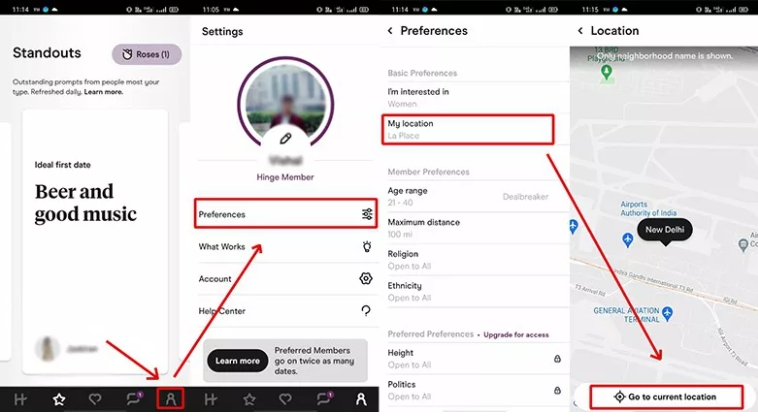
- Кадам 1. Аспабыңыздагы Hinge колдонмосун ишке киргизиңиз жана маалыматыңызды колдонуп кириңиз.
- Кадам 2. Орнотуулар> Артыкчылыктар> Менин кошунамга өтүңүз.
- Кадам 3. Жайгашкан жерди орнотуңуз. Андан кийин, компас сөлөкөтүн таптап, же сиз чымчып жана масштабын колдонуп каалаган жерди таба аласыз.
Телефон Орнотуулары колдонмосу менен жайгашкан жерди кол менен өзгөртүңүз
iOS түзмөктөрү үчүн жайгашкан жерди телефон жөндөөлөрү аркылуу да өзгөртүүгө болот жана процесстин кадамдары төмөндөгүдөй.
- Кадам 1. Сиздин аппараттан, Орнотуулар барып.
- Кадам 2. Атыңыздын жанында турган карандаш сөлөкөтүн боюнча Tao.
- Кадам 3. Төмөн жылып, Түзөтүүнү тандап, андан кийин Vitals баскычын басыңыз.
- Кадам 4. Кийинки, Жайгашкан жерди которуштурууну басыңыз.
- Кадам 5. Акырында, каалаган жериңизди киргизип, ошол эле ырастоо үчүн Done баскычын басыңыз.
Android түзмөктөрү үчүн, улантуу үчүн бул кадамдарды жасаңыз:
- Кадам 1. Android телефонуңузда Орнотууларга өтүп, карандаш сөлөкөтүн таптаңыз.
- Кадам 2. Түзөтүүнү тандап, Vitals тандаңыз.
- Кадам 3. Жайгашкан жер бөлүмүндө каалаган жерди тандаңыз.
- Кадам 4. Андан кийин, сиз жайгашкан жериңизди адамдарга көрүнөө кылып, Профильде көрүнүүчү опциянын жанындагы тегеректи басышыңыз керек.
- Кадам 5. Акыр-аягы, жайгашкан жерин сактоо.
Метод 2: Доктор Fone Virtual жайгашкан менен Hinge жайгашкан өзгөртүү
Hingeдеги жайгашкан жериңизди өзгөртүүнүн жана бурмалоонун дагы бир тез жана оңой жолу - Dr.Fone деп аталган үчүнчү тараптын эң сонун колдонмосун колдонуу - Virtual Location . Бул iOS жана Android негизиндеги колдонмону колдонуп, сиз бир нече чыкылдатуу менен телефонуңузга каалаган жерди орното аласыз. Колдонуу үчүн жөнөкөй, сиз каалаган GPS жайгашкан жерге телепортация кыла аласыз, маршрут боюнча GPS кыймылын имитациялай аласыз, бардык жайгашкан жерге негизделген колдонмолор үчүн жерди орното аласыз, GPX файлдарын импорттоо жана экспорттоо жана башка көптөгөн функцияларды аткара аласыз.
Доктор Fone-Виртуалдык жайгашкан жерди колдонуу менен шарнирдеги жайгашкан жерди кантип өзгөртүү боюнча кадамдар
1-кадам . Сиздин тутумуңуздагы Dr. Fone программасын жүктөп алыңыз, орнотуңуз жана ишке киргизиңиз.
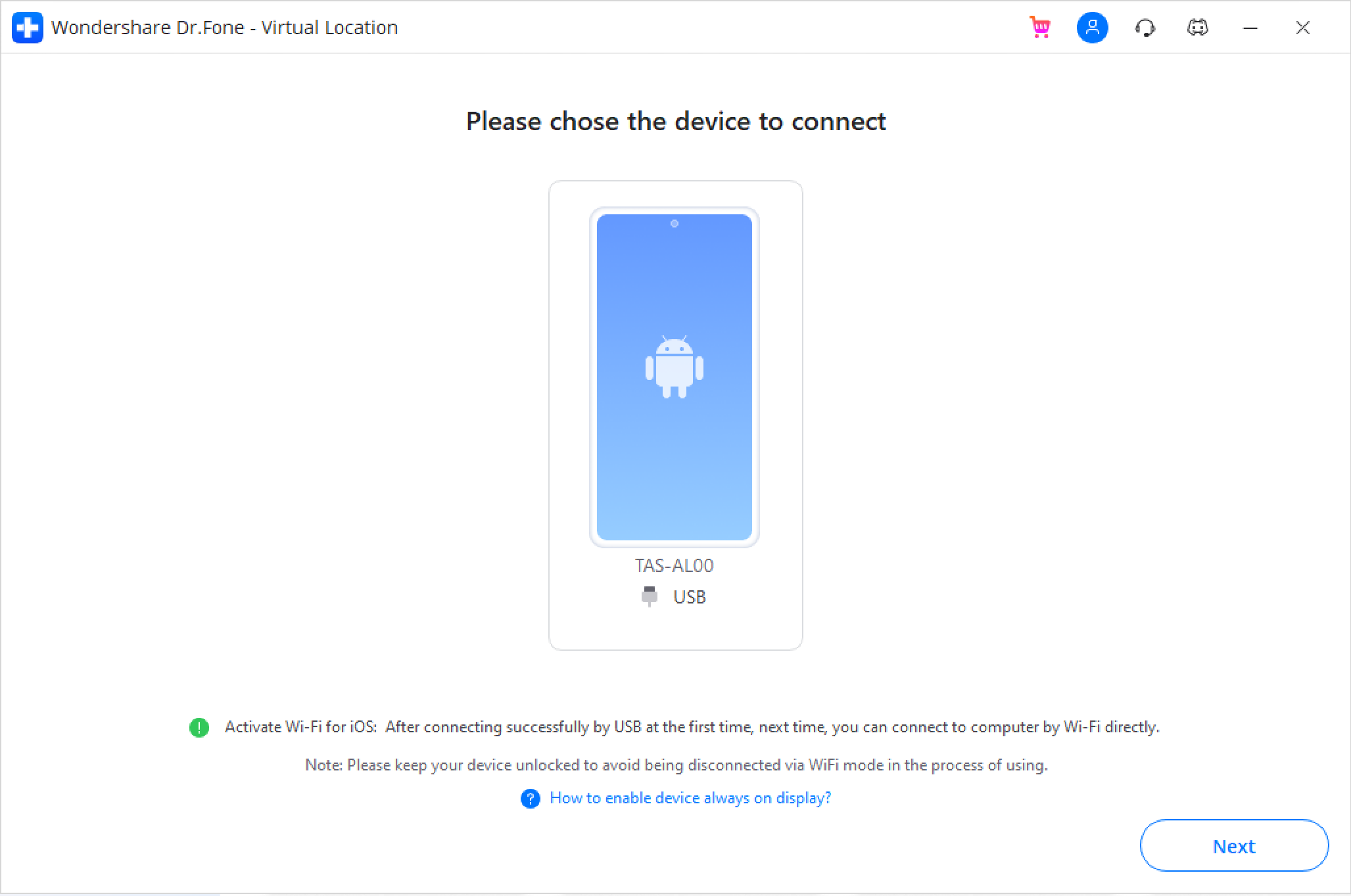
2-кадам . Негизги интерфейсте Virtual Location опциясын тандап, Android/iPhone'уңузду тутумуңузга туташтырыңыз жана Баштоо баскычын басыңыз.
3-кадам . Картада учурдагы жайгашкан жериңизди көрсөтүү үчүн жаңы терезе ачылат.

4-кадам . Андан кийин, тиешелүү сөлөкөтүн таптап, жогорку оң жактагы телепорт режимин иштетиңиз. Керектүү жерди тандап, калкыма терезеде "Бул жерге жылдыруу" баскычын чыкылдатыңыз.

5-кадам . Эми колдонмо түзмөгүңүздүн жайгашкан жерин тандалганга орнотот.

Метод 3: VPN менен шарнирдин жайгашкан жерин өзгөртүңүз
Hingeдеги жайгашкан жериңизди өзгөртүүнүн дагы бир жолу - VPN колдонуу. Сиз VPN аркылуу жаңы сайттагы серверге туташа аласыз жана муну менен бул уникалдуу аймактан жаңы IP дареги чыгарылат. VPN менен шарнирдин жайгашкан жерин өзгөртүү үчүн кадамдар:
- Түзмөгүңүзгө VPN жүктөп, орнотуп жана ишке киргизиңиз.
- Андан кийин, тандалган жерден серверге туташыңыз.
- Hinge колдонмосун ишке киргизиңиз жана колдонмодон орнотуулар жаңы сайтты өзгөртөт.
- Издөө жана жаңы аймакта мыкты дал тандоо.
Көп берилүүчү суроолор: Башка таанышуу колдонмолорунда жайгашкан жеримди кантип өзгөртө алам?
Доктор Fone-Virtual Location башка таанышуу колдонмолорунда жайгашкан жериңизди өзгөртүү жана бурмалоо үчүн мыкты программа катары иштейт. Программаны колдонуу менен, сиз Android түзмөктөрүндө MeetMe тиркемеси жана iOSто Tinder жана Bumble үчүн каалаган жерди орното аласыз. Доктор Fone аркылуу жайгашкан жерин өзгөртүү тез жана жөнөкөй жана эч кандай техникалык ноу-хау талап кылат. Доктор Фондун жардамы менен таанышуу колдонмолорунда каалаган жериңизди өзгөртүңүз жана бурмалаңыз.
Акыркы сөздөр
Hinge анын жайгашкан жерин кол менен өзгөртүүгө же VPN колдонууга мүмкүндүк берет. Dr.Fone-Virtual Location, ошондой эле бир нече жөнөкөй кадамдар менен дүйнөнүн каалаган жерине Teleport берет сонун программа катары иштейт.

Элис МЖ
кызматкерлери редактор